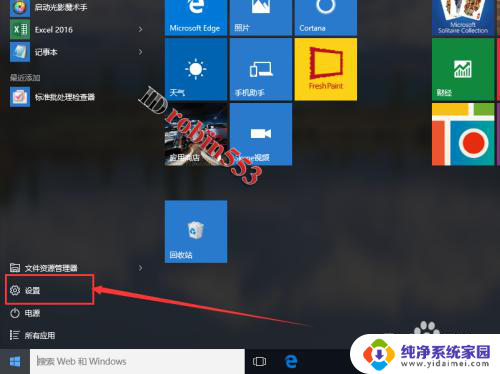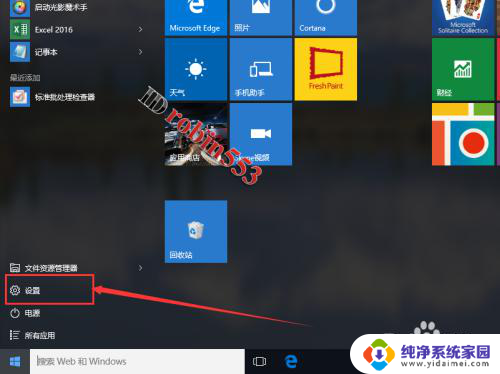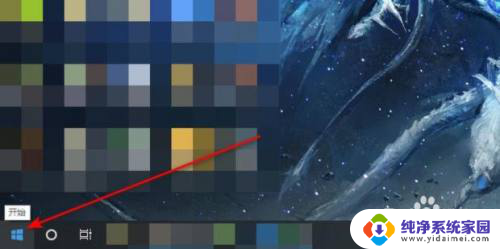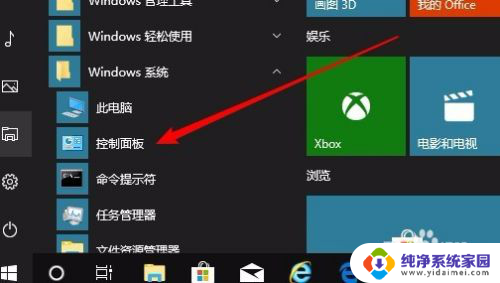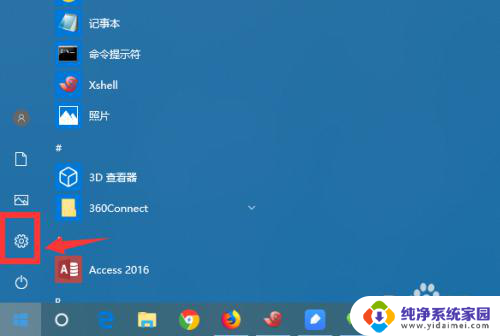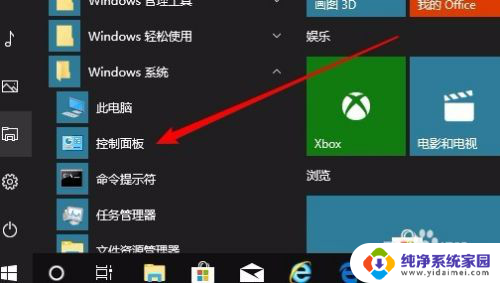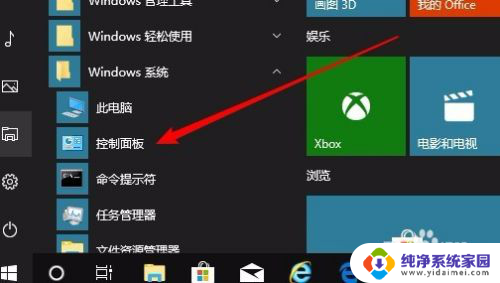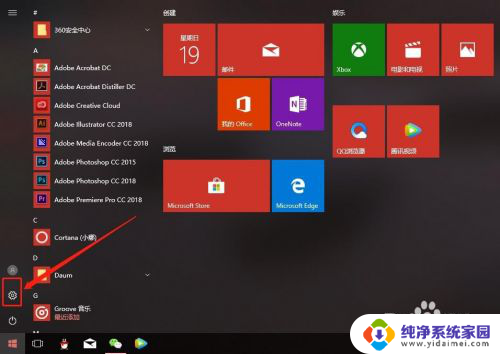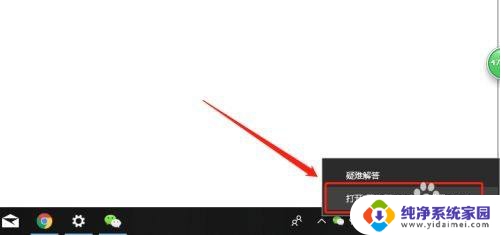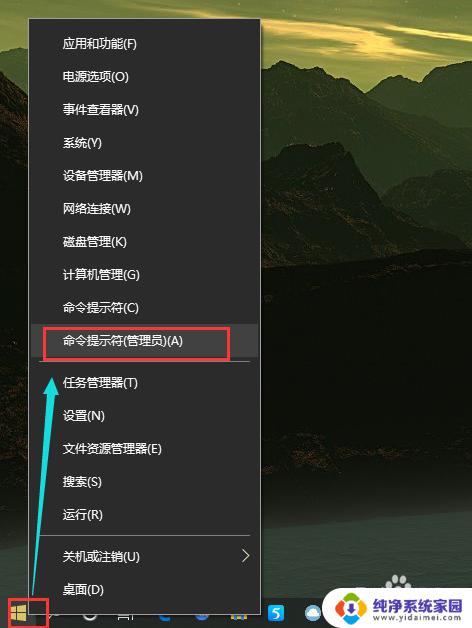怎样关睡眠模式 Win10怎么停止自动进入睡眠模式
更新时间:2024-05-04 17:44:02作者:yang
在现代社会中睡眠质量成为越来越多人关注的焦点,而Win10系统默认的自动进入睡眠模式设置可能会影响用户的睡眠体验。为了保障用户的睡眠质量,我们需要了解如何正确地关闭Win10系统的自动进入睡眠模式功能。通过简单的操作,可以有效地调整系统的睡眠模式,让用户在使用电脑的过程中更加舒适和便捷。让我们一起来探讨如何优化Win10系统的睡眠模式设置,让睡眠成为更加舒适和愉快的体验。
步骤如下:
1.点击桌面左下角的Windows图标,然后点击“设置”。接下来点击“系统”选项。
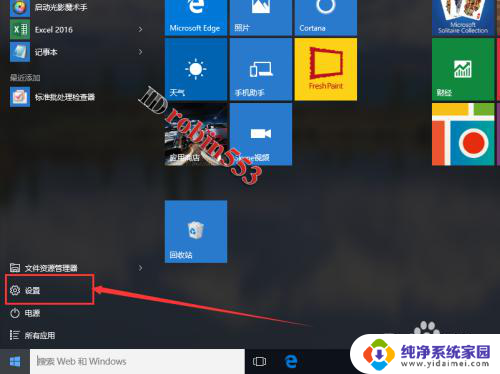
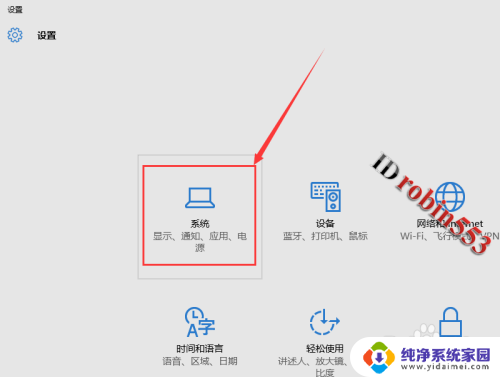
2.进入系统设置页面之后,点击左侧的“电源和睡眠”选项卡。在该选项卡中就可以看到睡眠的选项了。
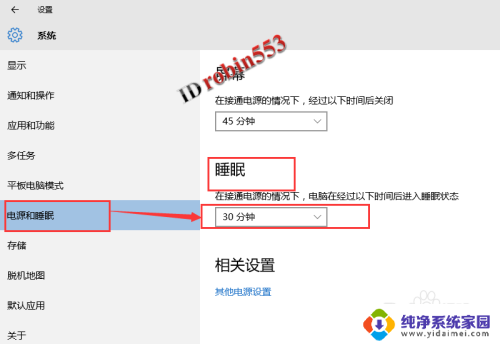
3.点击睡眠选项下的时间,然后从下拉列表中选择“从不”即可关闭自动睡眠。
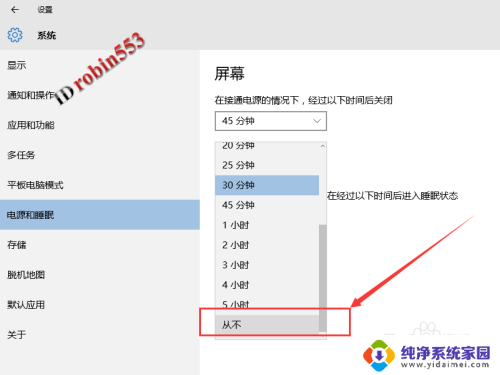
以上就是如何关闭睡眠模式的所有内容,如果还有不清楚的用户,可以参考以上小编的步骤进行操作,希望对大家有所帮助。